|
| ←前ページ |
| Windows実行プログラムの操作-> ディスクの読込/消去チェック |
使用中のパソコンに接続されているハードディスク、MO、フロッピーディスク、メモリカードなどの読込チェックを行います。
ディスクの読み取り障害がないかどうかのチェック、消去後、ディスク内データが、すべてゼロとなっているかどうかの確認に、使用できます。
※この機能は、「ディスクの消去」時、「消去後チェック」を行ったのと、同等の内容です。
※この処理では、ディスク/ドライブ内のデータは一切変更されません。また、システムドライブ(C:ドライブなど)もチェックできます。
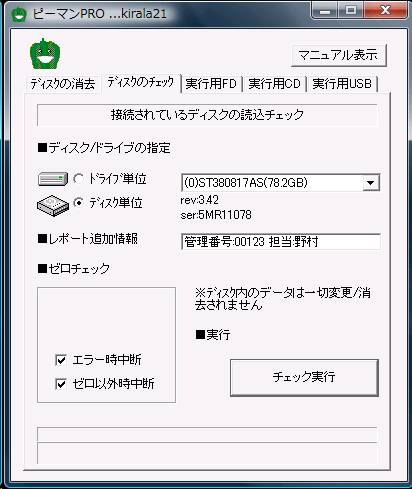
Windows95/98/Me ・・・ 「ドライブ単位」のみ使用可能
WindowsNT4.0/2000/XP/Vista ・・・ 「ドライブ単位」「ディスク単位」の設定が可能
ドライブ単位
Windowsでは、フロッピーディスクなど、リムーバブルディスク(入れ替え可能なもの)では、基本的にディスク単位、ハードディスクでは、パーティション単位にA,C,D・・・などのドライブ文字が振られています。このドライブ単位に消去を行う場合、「ドライブ単位」を選択。
ディスク単位(WindowsNT/2000/XP/Vistaのみ)
ハードディスク、MOなどでは、パーティションに関係なく、ディスク全体を選択することができます。その場合、パーティション情報も含め、ディスク内すべてのデータが消去されます。
「ディスク単位」か「ドライブ単位」かを指定後、消去するドライブ/ディスクを選択してください。
「ディスク単位」の場合、ドライブ選択の下の表示は、以下の内容です。ただし、インタフェース、機種により表示されない場合もあります。
rev: ディスク装置のリビジョン情報
ser: ディスク装置のシリアルNO
処理終了後に表示される、「終了レポート」内に付加する情報を入力してください。
機器の名称、ID番号、担当者の名前などの記録にご使用いただくと便利です。
エラー時中断
ディスクの読み取りエラーが発生した場合、処理を中断(チェック)するか、エラー件数のみカウントして、処理を継続させるか選択します。
ゼロ以外時中断
読み取りデータ内に、ゼロ以外のもの(消去が完了したいない場合)が見つかった場合、処理を中断するかどうかを指定します。
ディスクの読み取りチェックに使用する場合、このチェックをはずして、ゼロ以外でも処理を継続するようにします。
このボタンを押して、処理を開始します。
実行中は、下部に進行状況が表示されます。
xxxx/yyyyyの数値は、処理中セクタ/総セクタ数です。 「チェック実行」のボタンは「処理中断」表示になり、途中で処理を中断する場合に使用します。 実行中は、「処理中断」以外の機能は選択できません。
処理が終了すると、終了レポートが表示されます。
自動的に内容がクリップボードにコピーされます。メモ帳、ワープロソフトなどで、「貼り付け」て、ご使用ください。
※誤って「OK」を押して閉じてしまった場合でも、直後であれば、「貼り付け」が使用できます。
※「コピー」ボタンでも、再度コピーが行われます。
「保存」ボタンにより、内容をファイルに保存することができます。